Utenti
Nella sezione Utenti puoi costituire come utenti nell’account della tua Organizzazione uno o più collaboratori e visualizzarne o modificarne i relativi profili.
Gli Utenti possono avere la qualifica di super amministratore (superadmin), amministratore (admin) o utente.
Clicca su e, successivamente, sulla voce Utenti per aprire la seguente scheda..
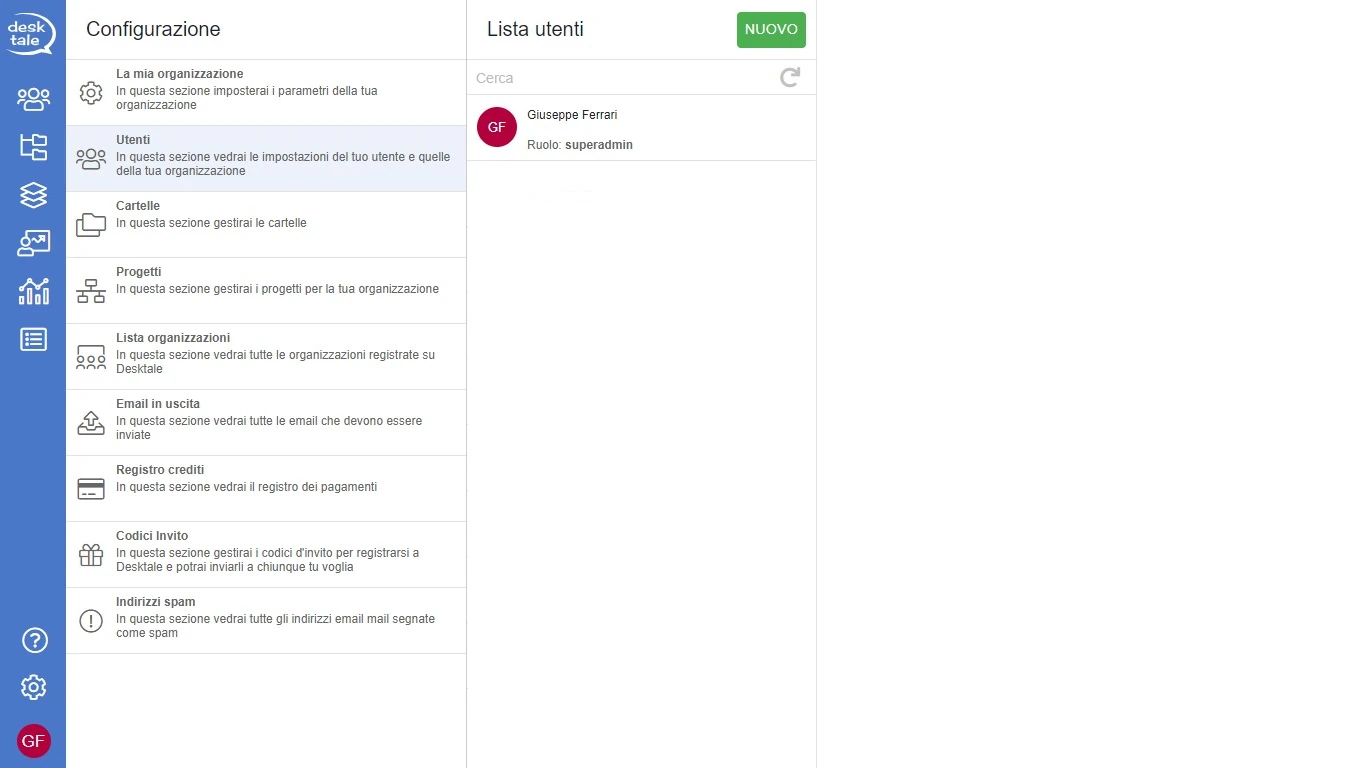
Nuovo
Per creare un nuovo Utente, clicca su NUOVO; appariranno alcuni campi da compilare.
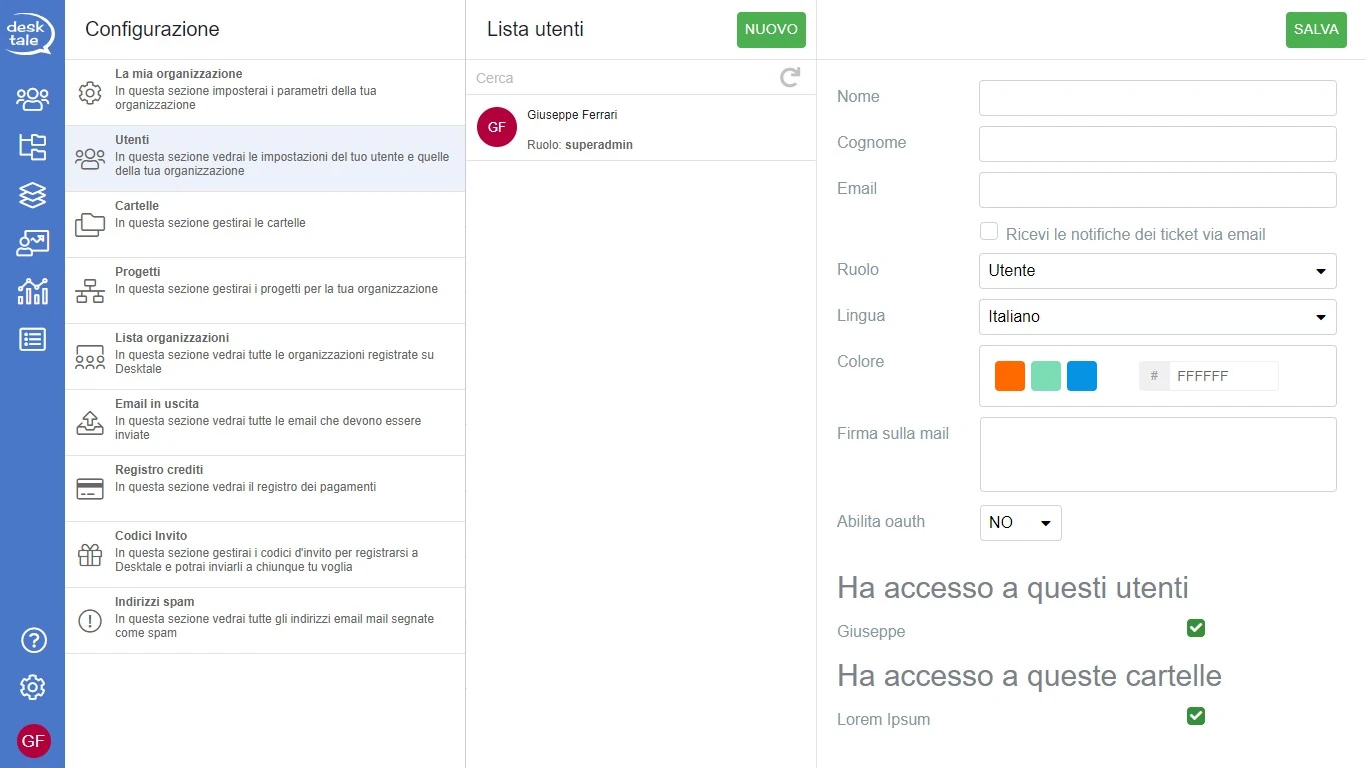
Completa i seguenti campi:
- Nome (campo obbligatorio);
- Cognome (campo obbligatorio);
- Email (campo obbligatorio);
- Ruolo (definisci il livello del collaboratore in tra Superadmin, Amministratore, Utente);
- Lingua (per l’interfaccia grafica, inglese di default);
- Colore attribuisci un colore predefinito per l’Utente (
,
,
,
), oppure crea e attribuisci un colore personalizzato tramite l’uso del codice standard esadecimale per i colori;
- Firma email (è il testo in calce ad ogni email che verrà inviata);
- Abilità oauth (la sua abilitazione consente l’autenticazione a più fattori).
Per attivare l’opzione di Ricevi le notifiche dei ticket via email clicca su per confermare la ricezione (
).
Nelle sezioni Ha accesso a questi utenti e Ha accesso a queste cartelle decidi, rispettivamente, a quali altri collaboratori e a quali cartelle puoi accedere o far accedere.
Una volta definite tutte le informazioni e le autorizzazioni, clicca su SALVA per confermare e, contemporaneamente, il sistema invierà una email al collaboratore appena aggiunto.
Nel caso l’email non è arrivata, oppure è stata erroneamente cancellata, clicca su REINOLTRA INVIO per richiedere nuovamente la conferma del collaboratore ad accedere.
Modifica
Per procedere alla modifica, clicca sulla riga del profilo da modificare per accedere alla relativa scheda personale, per esempio: Giuseppe Ferrari.
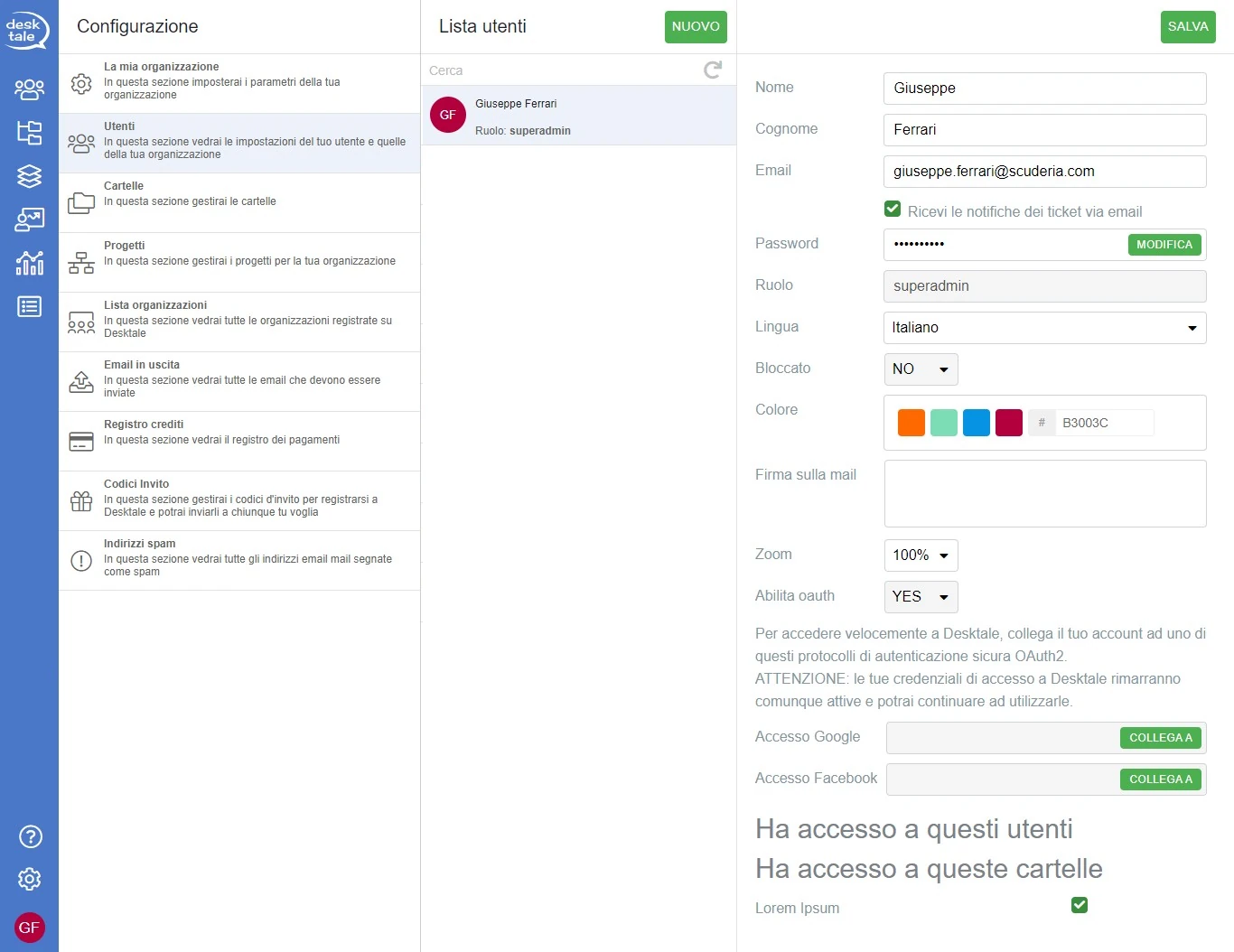
Una volta ridefinite tutte le informazioni e le autorizzazioni, clicca su SALVA.
Cancella
Clicca su un utente per entrare nella sua scheda personale e, successivamente, su ELIMINA per procedere alla sua cancellazione.
Apparirà una scheda dove dovrai confermare la tua scelta; se confermi, il suo profilo sparirà da tutte le liste nel quale era presente.
Questa azione è consentita solo al Superadmin e all’eventuale utente amministratore ma non ad un semplice utente. Per cancellare un profilo SuperAdmin bisogna inviare una email.